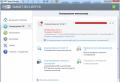Как удалить ненужные программы с компьютера. Маленькие хитрости операционных систем Windows XP,7,8, интернета и компьютера CureIt от Dr.Web
Вы обратили внимание, что, когда вы устанавливаете какую-нибудь программу из торрент сайтов, то, зачастую, во время установки, появляются предложения с галочками, которые нам предлагают что-то установить.
Нужно всегда читать, что вам предлагают установить. Я, обычно, данные галочки убираю. Например, каждый раз, при обновлении Adobe Flashe Player, на странице сайта обновления, нам предлагают установить программу McAfee Security Scan Plus.


Это своего рода брандмауэр. Вещь, конечно, полезная. Но зачем он мне нужен, если у меня файрволл встроен в антивирус? Меня сейчас устраивает файрволл ESET Smart Security. Два файрволла не любят друг друга. Сейчас, как видите из скриншота, с данного сайта предлагается ещё установить и True Key™ by Intel Security.
Это программа хранения паролей. Она мне также не нужна, т.к. я пользуюсь сервисом паролей LastPast . Что интересно, подобными программами иногда становятся уважаемые программы или софты уважаемых компаний.


Также, Яндекс постоянно предлагает установить свой браузер и сделать его браузером по умолчанию. Хотя у меня он давно установлен. Компания Яндекс в свой поисковик могла бы добавить какой-нибудь элемент распознания, установлен ли её браузер на компьютере, или нет? А то, эти предложения об установке того, что уже установлено, раздражают.
1. Первым делом, скачивайте программы с известных сайтов. Но, и оттуда можно подхватить подобную гадость.
2. Во время загрузки на компьютер программ с помощью Торрента, обратите внимание на так называемую «Тихую установку» в самом Торренте. Рядом с нужным файлом будет стоять файл под названием «Тихая установка».
В чем её суть? Не успели вы ещё закачать программу с торрент сайта, а к вам уже установились различные Майл Агенты, ВК, bing bar, Менеджер Браузеров и прочее. Если в торренте стоит «Тихая установка», то, не зная, что это такое, лучше не закачивайте с этого Торрент сайта нужную вам программу. Или, по крайней мере, уберите галочку «Тихая установка».


3. Следите за галочками во время установки очередного софта. Если программа на английском языке, и вы не понимаете, что написано рядом с галочкой, или переведите данное выражение, или просто подстрахуйтесь и уберите непонятную вам галочку.
4. Самый простой способ – установите программу Unchecky, о которой . Она бесплатна. Unchecky следит за всеми программами, которые вы устанавливаете, и оповещает вас, что такая-то программа пытается установиться вместе с устанавливаемой. Также, данный софт убирает лишние, неуказанные галочки.
Установите программу 2IPStartGuart . Я также писал про эту программу в статье « ». Суть её в том, что, ели какая-то программа пытается забраться к вам в автозагрузку, вы увидите следующее сообщение:
Разумеется, нажимаем «Запретить». Не стоит давать программе устанавливаться в автозагрузку.
Открываете данную программу, и просматриваете через Revo, какие новые программы забрались к вам в систему. Через Revo Uninstaller эту нежелательную программу и удаляем.
Если в Revo программу пришельца не видно, то просматриваем программы через панель управления. Далее, удаляем все программы, которые вы установили за сегодняшнее число. Программы часто меняют названия, поэтому, нужно удалить все, установленные в этот день.
После удаления очередной программы, не забывайте чистить реестр. Лучше других чистит Reg Organizer. Но, она платная. Можно попробовать обычный бесплатный CCleaner . Очень хорошая программа.
Далее, можно почистить компьютер утилитой AdwCleaner . Довольно хорошо чистить компьютер. После чистки данной утилитой, опять чистим реестр и тщательно проверяем операционную систему тем антивирусом, который у вас установлен.
Если у вас нет никакого антивируса, предлагаю удалить вредителя с помощью Dr.Web CureIt. Очень хорошая утилита удаления, отлично удаляет разные вредоносные программы. Вполне возможно, что Dr.Web CureIt лучше, чем тот антивирус, который у вас установлен. Скачивать данную утилиту нужно непосредственно в день удаления. Так как вам нужны будут новые базы данных для антивируса.
Все эти Яндекс-, Рамблер-, Маил.ру- и т.д. бары как венерические заболевания: один раз во время установки не убрал галочку в нужном месте — всё, мучайся, лечи, удаляй.
1. Панели инструментов (toolbars) занимают полезное пространство окна браузера, препятствуя свободному доступу к нужной и полезной информации .
2. Занимают оперативную память и ресурсы процессора и, в зависимости от их количества, могут существенно замедлить работу компьютера .
3. Практически всегда запускаются вместе с операционной системой а также с браузеом тем самым существенно увеличивают время их загрузки .
4. Могут проводить за спиной у пользователя какую-то свою«недокументированную» деятельность : собирать и передавать своим хозяевам историю посещения интернета, персональную информацию, пароли, модифицировать веб-страницы, поисковую выдачу, перенаправлять на другие ресурсы.
5. Ведя свою «деятельность» могут сильно понизить скорость Интернета .
6. «Халявные» улучшальщики, чистильщики, обновляльщики и оптимизаторы редко бывают полезны, а часто — наоборот.
7. Не всегда качественно написанные и оттестированные программистами, могут быть причиной самых разнообразных иных «глюков» компьютера.
От куда они берутся?
В отличие от заразы, называемой «hijack startpage» вроде webalta.ru apeha.ru, www.ctel.ru, www.smaxi.net, mygame.com.ua в появлении данных проблем пользователь виноват частично сам. Обычно эти программы честно предупреждают пользователя о том, что они будут устанавливаться (хотя может не всегда так явно, как хотелось бы).
Практически все бесплатные программы, игры, а так же и некоторые платные имеют этот «халявный довесок»:

При установке ICQ «довески» прячутся в пункте «Настройка установки»
При обновлении программ, плагинов:
При обновлении Adobe Flash Player не пропустите установку McAfee Security Scan Plus!
При скачивании файлов из файлообменников:

При загрузке файлов из интернета не пропустите «предложение» установить какой-нибудь Яндекс.Бар
При установке игр:

При установке игр, если не обращать внимание на настройку параметров, установится куча ненужных опций
Оказывается, что при установке платных программ (например антивирус NOD32) также нужно быть внимательным чтобы не «подхватить» какой-то Яндекс.бар вместе с сервисом хранения фотографий «всего лишь за 590 руб на 1 год»:

По-моему, встраивать в платные программы рекламные материалы — это уже жлобство!

Был приятно удивлён, что при установке антивируса Avira его SearchFree Toolbar НЕ ОТМЕЧЕН галочками по умолчанию
Что получаем?
В результате наших невнимательных действий получим такие или похожие всплывающие окна, невозможность изменить стартовую страницу, тулбар в браузер, новую иконку в трей и в автозапуске:

Mail.ru: Управление настройками интернета: «Ого, в настройках интернета что-то поменялось!»
Как с этим бороться?
Ask Toolbar
Ask Toolbar Updater
AlterGeo Magic Scanner
Avira SearchFree Toolbar
Bing Bar
Carambis Driver Updater
DAEMON Tools Toolbar
Google Toolbar
[email protected]
Hamster Free ZIP Arhiver
Hamster Lite Arhiver
ICQ Toolbar
livetools
McAfee Security Scan
McAfee SiteAdvisor
Norton Security Scan
Rambler-Ассистент
Skype Click to Call
Skype Toolbars
Ticno multibar
Ticno Indexator
Ticno Tabs
Uniblue DriverScanner
Vpets
Windows iLivid Toolbar
Яндекс.Бар
Mail.Ru Спутник

При удалении Guard.mail.ru сопротивляется и нагло врёт о том, что он «охраняет компьютер от вредоносных программ». На самом деле он охраняет только службы Mail.ru (стартовую страницу, поиск и т.д.)
Ещё лучше воспользоваться какой-то продвинутой программой-деинсталлятором. Например Revouninstaller , чтобы она поподчищала за этимими программами все возможные «хвосты», которые остаются в системе после обычной деинсталяции:
Программа-деинсталятор Revouninstaller после удаления Яндекс.Бара стандартными средствами находит и удаляет от него ещё много «хвостов» как в реестре, так и на жёстком диске
После удаления этой гадости необходимо вручную поисправлять в браузерах стартовые страницы, поиск по умолчанию, поудалять ненужные дополнения. Хотя, иногда и этого бывает недостаточно: оно иногда так глубоко прописывается в браузере, что искоренить его полностью не представляется возможным.
После удаления Яндекс.Бара в браузере иногда остаются непонятные глюки
В таком случае проще и быстрее их также попереустнавливать при помощи программы деинсталяции (но не забывайте что в таком случае могут пропасть закладки, сохранённые пароли, история посещений и нужные дополнения!).
Удачи всем вам, будьте внимательны и не попадайтесь!
На страницах этого сайта уже достаточно много внимания уделял очистке и оптимизации системы (и буду уделять ещё). Мы рассматривали облегчение реестра, дефрагментацию дисков , удаление лишних программ из автозагрузки и хвостов программ, искали и удаляли дубликаты файлов , отключали лишние службы и избавлялись от ненужных драйверов, шептали заговоры от тулбаров и замен поиска по-умолчанию в браузерах…
Казалось бы, всё описано и рассказано, система чистая и дышит полной грудью… Очень жаль разочаровывать — это не так. «Не так» — это очень легко сказано!
Оглавление:

Это не про Вас и не про Ваш компьютер я сейчас говорил? У Вас всё под контролем, Вы продвинутый пользователь и следите за чистотой системы? Не устанавливаете лишних, бесполезных программ? Ваш антивирус «не кричит» , а различные чистилки и оптимизаторы настроены и отлично работают? Ну-ну, продолжайте верить в это — я тоже верил ещё пару дней назад.
А самое главное — опишу как найти и удалить бесполезные предустановленные программыс помощью очень лёгкой и бесплатной программки, которая САМА найдёт их и удалит одним кликом мышки. Имя ей Pc-decrapifier .
Обратимся к первоисточнику. Нет, Карла Маркса оставим в покое, а процитируем википедию…
Читайте также на сайте:
Эти определения полностью описывают поведение предустановленных, триальных (рекламных) версий различных компьютерных программ.
Откуда берутся триальные и предустановленные программы в ПК
Это «заслуга и забота» производителей. Я заметил, что особенно такой «добротой» страдает ASUS, но и другие не отстают.
Спросите у любого счастливого хозяина новенького компьютера, что за куча ярлыков у него на рабочем столе или в меню «Пуск»… О, эти огромные глаза с вопросительным взглядом… Это что-то!


Это и есть предустановленный софт, которым 99% пользователей никогда не пользуются и не будут пользоваться. От него надо избавляться и чем раньше, тем лучше.
Идём дальше — купили Вы принтер, сканер или МФУ… да любой, дополнительный девайс. Для его работы надо установить драйвер в систему. Ой, а что это за диск в коробочке? Вставляем его в дисковод, нажимаем кнопочку — новенькое устройство заработало и запикало?
Снова поздравляю — вместе с обычным, одним драйвером (которого вполне достаточно для правильной работы купленной техники) Вы выдали ордер на жительство в Вашем компьютере куче лишних программ.
Уже не новый компьютер у Вас? Ладненько — скачали с официального сайта и проверили антивирусом полезную и интересную программу? Установили её? А она Вам ничего лишнего не занесла в комп? Нет? А откуда такая уверенность? Сняли все галочки во время установки?
Наивные Вы мои — программисты очень часто и не показывают Вам окон для отмены установки триальных (временных) платных версий своих программ, а включают алгоритм установки их параллельно бесплатной программе!


А спрятавшись — «стучат» на Вас своим производителям в интернет. Отсылают различную статистику и т.д. , запускают свои службы, занимают место на диске , периодически «откладывают» логи…
Запугал я Вас? Расслабьтесь. Вот и подошли мы с Вами к самому главному — лёгкому и беззаботному поиску и удалению предустановленных программ одним кликом с помощью программы Pc-decrapifier. Надо всего-лишь её скачать и запустить. Она сама всё найдёт и удалит.
Итак, будем ускоряться, а то ещё чуть-чуть и роман «Война и мир» Толстого окажется коротеньким рассказиком по сравнению с сегодняшней моей статьёй.
Самое главное, если не доверяете мне и отличной, безопасной программе Pc-decrapifier — сделайте точку восстановления системы или воспользуйтесь «песочницей» из программы ToolWiz Care . Поехали!
Устанавливать программу не придётся — она портабельная и запускается сразу после клика на скачанный файл. В первом появившемся окне не нужно тыкать на…


Как пользоваться PC Decrapifier


…спрашивают — новый ли у Вас компьютер? Отвечайте честно! Если вылезло…
Все эти Яндекс-, Рамблер-, Маил.ру- и т.д. бары как венерические заболевания: один раз во время установки не убрал галочку в нужном месте — всё, мучайся, лечи, удаляй.
По официальной классификации их ещё называют ПНП (Потенциально нежелательные программы) (англ. — Potentially Unwanted Programs (PUPs) ).
Чем они нам грозят?
1. Панели инструментов (toolbars) занимают полезное пространство окна браузера, препятствуя свободному доступу к нужной и полезной информации .
2. Занимают оперативную память и ресурсы процессора и, в зависимости от их количества, могут существенно замедлить работу компьютера .
3. Практически всегда запускаются вместе с операционной системой а также с браузеом тем самым существенно увеличивают время их загрузки .
4. Могут проводить за спиной у пользователя какую-то свою «недокументированную» деятельность : собирать и передавать своим хозяевам историю посещения интернета, персональную информацию, пароли, модифицировать веб-страницы, поисковую выдачу, перенаправлять на другие ресурсы.
5. Ведя свою «деятельность» могут сильно понизить скорость Интернета .
6. «Халявные» улучшальщики, чистильщики, обновляльщики и оптимизаторы редко бывают полезны, а часто — наоборот.
7. Не всегда качественно написанные и оттестированные программистами, могут быть причиной самых разнообразных иных «глюков» компьютера.
От куда они берутся?
В отличие от заразы, называемой в появлении данных проблем пользователь виноват частично сам. Обычно эти программы честно предупреждают пользователя о том, что они будут устанавливаться (хотя может не всегда так явно, как хотелось бы).
Практически все бесплатные программы, игры, а так же и некоторые платные имеют этот «халявный довесок»:

При установке ICQ «довески» прячутся в пункте «Настройка установки»
При обновлении программ, плагинов:

При обновлении Adobe Flash Player не пропустите установку McAfee Security Scan Plus!
При скачивании файлов из файлообменников:

При загрузке файлов из интернета не пропустите «предложение» установить какой-нибудь Яндекс.Бар
При установке игр:

При установке игр, если не обращать внимание на настройку параметров, установится куча ненужных опций
Оказывается, что при установке платных программ (например антивирус NOD32) также нужно быть внимательным чтобы не «подхватить» какой-то Яндекс.бар вместе с сервисом хранения фотографий «всего лишь за 590 руб на 1 год»:

По-моему, встраивать в платные программы рекламные материалы — это уже жлобство!

Был приятно удивлён, что при установке антивируса Avira его SearchFree Toolbar НЕ ОТМЕЧЕН галочками по умолчанию
Что получаем?
В результате наших невнимательных действий получим такие или похожие всплывающие окна, невозможность изменить стартовую страницу, тулбар в браузер, новую иконку в трей и в автозапуске:

Mail.ru: Управление настройками интернета: «Ого, в настройках интернета что-то поменялось!»
Как с этим бороться?
Ask Toolbar
Ask Toolbar Updater
AlterGeo Magic Scanner
Avira SearchFree Toolbar
Bing Bar
Carambis Driver Updater
DAEMON Tools Toolbar
Google Toolbar
[email protected]
Hamster Free ZIP Arhiver
Hamster Lite Arhiver
ICQ Toolbar
livetools
McAfee Security Scan
McAfee SiteAdvisor
Norton Security Scan
Rambler-Ассистент
Skype Click to Call
Skype Toolbars
Ticno multibar
Ticno Indexator
Ticno Tabs
Uniblue DriverScanner
Vpets
Windows iLivid Toolbar
Яндекс.Бар
Mail.Ru Спутник

При удалении Guard.mail.ru сопротивляется и нагло врёт о том, что он «охраняет компьютер от вредоносных программ». На самом деле он охраняет только службы Mail.ru (стартовую страницу, поиск и т.д.)
Ещё лучше воспользоваться какой-то продвинутой программой-деинсталлятором. Например Revouninstaller , чтобы она поподчищала за этимими программами все возможные «хвосты», которые остаются в системе после обычной деинсталяции:

Программа-деинсталятор Revouninstaller после удаления Яндекс.Бара стандартными средствами находит и удаляет от него ещё много «хвостов» как в реестре, так и на жёстком диске
После удаления этой гадости необходимо вручную поисправлять в браузерах стартовые страницы, поиск по умолчанию, поудалять ненужные дополнения. Хотя, иногда и этого бывает недостаточно: оно иногда так глубоко прописывается в браузере, что искоренить его полностью не представляется возможным.
В таком случае проще и быстрее их также попереустнавливать при помощи программы деинсталяции (но не забывайте что в таком случае могут пропасть закладки, сохранённые пароли, история посещений и нужные дополнения!).
Удачи всем вам, будьте внимательны и не попадайтесь!
На десерт
Сборник народной мудрости от цитатника рунета :
«А я маленькая программка управления фотоаппаратом, и я боюсь что ты меня никогда не увидишь, поэтому вот тебе мой тулбар в браузер, иконка в трей, автозапуск со сплешскрином, стартовая страница и поиск по умолчанию…»
Отзыв о программе Yahoo Toolbar:
— КАК Б**** УДАЛИТЬ ЭТУ Х****!!!
XXX: Переставлял винду у себя на машине вместе со всем софтом. Надо быть очень внимательным человеком, чтобы не поставить себе yandex bar.
Из истории развития Вселенной, хронология большого взрыва:
- Рождение частиц
- Эпоха Великого объединения
- Отделение гравитации от объединённого электрослабого и сильного взаимодействия.
- Установлен Яндекс.Бар
- Вселенная наполняется кварк-глюонной плазмой
В: Почему ребёнок кричит при рождении?
О: Ему предлагают сразу проставить Яндекс.Бар.
Если вечером пьяным зайти в интернет, то на утро обнаружишь установленный в браузере Яндекс-бар.
ScayTrase: Долбаный Яндекс.Бар скоро приучит всех человеков читать лицензии, и смотреть на кнопочки при установке.
1: есть даже люди, которые добровольно яндекс.бар устанавливают
2: о_О О_О О_о
1: убери свой танк с моей территории
Вилка: Сегодня впервые устанавливала виндовс 7. Почему-то казалось, что на последней минуте спросит «Установить яндекс.бар?»))
В: все эти яндекс.бары лишь портят удовольствие от установки программ по типу «далее, далее, далее, готово»
xxx: да гугл давно всякие програмульки выпускает
ууу: херня все это, вот если бы они сделали програмульку которая сносит всякие гварды мейл ру и ставит во все браузеры поиск по умолчанию гугл, ее бы без включения в софт качали на ура.
>Сегодня чуть было не поставил себе яндекс бар вместе с юторрентом…
>Теряю сноровку 🙁
yyy: неловкое движение.. и уже поиск маилру и маилпанели всех браузерах … 🙁
Сейчас обновлял какую-то прогу и убирая галочки с ненависного Яндекс-бара подумал, что однажды они изменят формулировку фразы «Я хочу сделать Яндекс стартовой страницей» и «Я хочу установить Яндекс-бар» на «я НЕ хочу …» и миллионы, миллионы юзеров, по привычке убрав галочки…
В этот день Яндекс-бар побьёт все мировые рекорды по количеству установок программы в один день.
Давно мечтаю о приложении, которое бы блокировало любые попытки этого бара пролезть в систему. На самом деле не так-то это просто. Одно невнимательное действие, одна забытая неприметная галочка при обновлении очередной полезной софтины и враг у вас дома шарится по холодильнику в ваших любимых тапочках.
ххх: блин, надо сделать что-то необычное, что еще никто ни разу не делал!
ууу: скачай и установи яндекс.бар
— Трудно назвать тулзу, которую я больше ненавижу, чем гвард маил-ру. Тьфу.
— Яндекс-бар!
Когда-то я боялся занести на свой компьютер вирусы. Теперь я боюсь занести Яндекс Бар и Спутник маил.ру


- 1. Первым делом
- 2. Использование антивирусов
- 3. CureIt от Dr.Web
- 4. Антивирус Касперского
- 5. AVZ
- 6. Очистка памяти
- 7. Напоследок
Конечно, для борьбы с заразой давно придуманы антивирусы, но их использование предполагает вложение средств, которые не всегда есть в наличии, а потому попробуем сегодня ответить на вопрос, как очистить компьютер от вирусов подручными средствами.
Первым делом
Если вы заметили изменения в худшую сторону в работе вашего ПК, то вполне возможно он подвергся атаке вредоносных программ. Симптомы, которые могут натолкнуть на мысль о заражении следующие:
- Появление посторонних надписей на экране;
- Скорость работы системы заметно снизилась;
- При открытии браузера вас сразу перекидывает на незнакомые вам страницы и так далее.
 В такой ситуации нужно как можно быстрее перевести компьютер в безопасный режим, вход в который можно осуществить, нажав на клавишу F8 во время загрузки системы. В появившемся окне следует выбрать один из вариантов безопасного режима, после чего нажать клавишу Enter. Если операционная система отказывается загружаться, то вполне вероятно вирус уже успел повредить реестр Windows – тогда нам потребуется файл для восстановления безопасного режима, который нужно будет запустить из командной строки. Теперь можно запустить антивирус.
В такой ситуации нужно как можно быстрее перевести компьютер в безопасный режим, вход в который можно осуществить, нажав на клавишу F8 во время загрузки системы. В появившемся окне следует выбрать один из вариантов безопасного режима, после чего нажать клавишу Enter. Если операционная система отказывается загружаться, то вполне вероятно вирус уже успел повредить реестр Windows – тогда нам потребуется файл для восстановления безопасного режима, который нужно будет запустить из командной строки. Теперь можно запустить антивирус.
Использование антивирусов
Включив безопасный режим следует приступить к чистке компьютера от вирусов, в этом нам должны помочь специальные утилиты – антивирусы. Как правило, для их использования необходимо оплатить подписку, но некоторые программы доступны в бесплатном или временно бесплатном варианте. Взглянем на них подробнее.
CureIt от Dr.Web
Самое популярное из бесплатных приложений. После того как программа будет скачана и установлена, следует выбрать один из предлагаемых видов проверки. Быстрая проверка не займет много времени, средних размеров жесткий диск она сможет протестировать на наличие вирусов за несколько минут. Если вы практически уверены, что вирусы на вашем компьютере все же есть – отдайте предпочтение полной проверке. Она может занять несколько часов, но параллельно с ней вы сможете использовать и другие программы. 
После того как проверка будет завершена, на мониторе появится окошко с предложением вылечить или удалить зараженные файлы. Начать стоит с первого варианта, но если лечение не даст результатов, то стоит все же пожертвовать поврежденным файлом или программой – лучше установить их заново, чем оставлять на харде рассадник цифровых заболеваний.
Антивирус Касперского
Легендарный разработчик программного обеспечения с недавних пор предлагает и бесплатную версию своего софта чем грех не воспользоваться. После установки вы сразу же сможете сделать полное сканирование системы, но для дальнейшей работы потребуется создать учетную запись и запросить доступ к защите ПК на срок в один года. Для единоразового удаления вредоносных программ такой версии от Касперского будет более чем достаточно, но для постоянной защиты стоит задуматься о приобретении платной версии. 
Стоит отметить уникальную простоту в использовании этого инструмента – даже человек, впервые столкнувший с компьютерной техникой, в считанные секунды разберется с интерфейсом программы, а потому имеет смысл установить такой помощник на технику своих не очень подкованных в технических вопросах родителей, дабы появление вируса не заставляло вас каждый раз собственноручно заниматься борьбой с ним.
AVZ
Чуть менее простой в использовании, но тоже эффективный вариант. Дли чистки компьютера от вирусов нужно проделать следующие шаги после того, как программа будет скачана и установлена: 
- Собственно, запустить ее;
- В меню “Файл” выбрать пункт «Восстановление системы»;
- В появившемся окне выбрать все пункты и запустить процесс их выполнения;
- В меню “Сервис/Диспетчер процессов” убрать процессы, которые не выделены зеленым цветом;
- Пройдя по пути “Файл” > “Мастер поиска” приступить к очистке нашей операционки.
Существует и ряд других приложений, которые подойдут для самостоятельной чистки ПК, но описанных вариантов вам должно хватить.
Очистка памяти
Нажимаем клавиши “Windows” + “R” и в появившейся командной строке набираем «msconfig». В вылетевшем меню переходим в пункт “Автозагрузка” и убираем галочки с незнакомых нам программ. Обычно там находятся антивирусы, некоторые драйвера и ряд мессенджеров, но, если чем-то из этого перечня вы не пользуетесь – смело удаляйте, проще будет вновь поставить галочку, нежели гадать что именно мешает ПК работать в полную силу.
Напоследок
После того, как наши инструменты обнаружили и удалили непрошенных гостей, следует сделать несколько финальных штрихов:
- Очистить корзину, чтобы зараженный файл не смог восстать из мертвых и нанести урон операционной системе;
- Ознакомиться с реестром, в котором в несколько кликов избавиться от всех программ, которыми вы не пользуетесь, для этого нужно в разделе HKEY_CURRENT_USER/Software пощелкать кнопкой Delete по лишнему ПО.
Помните, что неосторожная работа с реестром может привести к повреждению операционной системы, а потому лучше проводить этот этап очистки под руководством полностью компетентного в данном вопросе товарища. Помните, что зачастую наличие вирусов в вашем компьютере нельзя заметить по внешним признакам, а потому проводить подобные проверки нужно на регулярной основе и чем чаще – тем лучше. И вновь напоминаем, что наличие платного антивируса – не роскошь, а необходимость, особенно для людей, хранящих важные данные на своем устройстве. Лучше заплатить несколько долларов и чувствовать себя защищенным, нежели постоянно ставить под угрозу работоспособность ПК и сохранность информации на нем.